اکسل به شما این امکان را می دهد که بر اساس اطلاعات کاربرگ خود، نمودارهای سه بعدی عالی ایجاد کنید. برای بسیاری از اهداف، روش پیشفرض که در آن نمودارها ایجاد میشوند برای نیازهای شما کافی است. با این حال، ممکن است بخواهید زاویه ای را که در آن نمودار خود را مشاهده می کنید، تنظیم کنید. اکسل با دنبال کردن این مراحل این کار را آسان می کند، مشروط بر اینکه از اکسل 2007 یا اکسل 2010 استفاده می کنید:
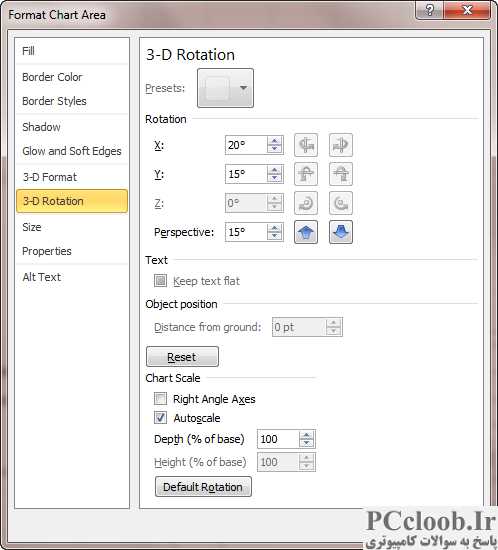
شکل 1. گزینه های چرخش 3 بعدی کادر محاوره ای Format Chart Area.
- نمودار سه بعدی خود را همانطور که معمولاً انجام می دهید ایجاد و نمایش دهید.
- مطمئن شوید که نمودار انتخاب شده است. (اگر نمودار شما برگه خود را می گیرد، می توانید به سادگی نمودار را نمایش دهید.)
- تب Layout روبان را نمایش دهید.
- در گروه Background روی 3-D Rotation کلیک کنید. اکسل گزینه های چرخش سه بعدی را در کادر محاوره ای Format Chart Area نمایش می دهد. (شکل 1 را ببینید.)
- با استفاده از کنترل های مناسب در ناحیه Rotation، نحوه نمایش نمودار را مشخص کنید.
- در صورت رضایت بر روی Close کلیک کنید. نمودار شما با نمای تنظیم شده به روز می شود.
اگر از اکسل 2013 یا نسخه جدیدتر استفاده می کنید، مراحل متفاوت است:
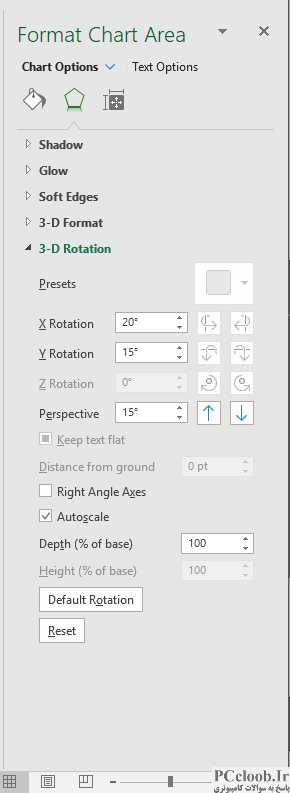
شکل 2. تنظیمات چرخش 3 بعدی صفحه کار Format Chart Area.
- نمودار سه بعدی خود را همانطور که معمولاً انجام می دهید ایجاد و نمایش دهید.
- مطمئن شوید که نمودار انتخاب شده است. (اگر نمودار شما برگه خود را می گیرد، می توانید به سادگی نمودار را نمایش دهید.)
- تب Format روبان را نمایش دهید. باید توجه داشته باشید که در گروه Current Selection (سمت چپ روبان) ناحیه نمودار به عنوان انتخاب شده نشان داده شده است.
- بر روی ابزار Format Selection کلیک کنید. (هنوز در گروه انتخاب فعلی است.) اکسل صفحه کار Format Chart Area را در سمت راست نمودار شما نمایش می دهد.
- روی نماد جلوه ها کلیک کنید.
- تنظیمات 3-D Rotation را گسترش دهید تا نمایش داده شوند. (شکل 2 را ببینید.)
- با استفاده از کنترل های مناسب در پنجره وظیفه، نحوه نمایش نمودار را مشخص کنید.
- وقتی راضی بودید، پنجره وظیفه را ببندید. نمودار شما با نمای تنظیم شده به روز می شود.